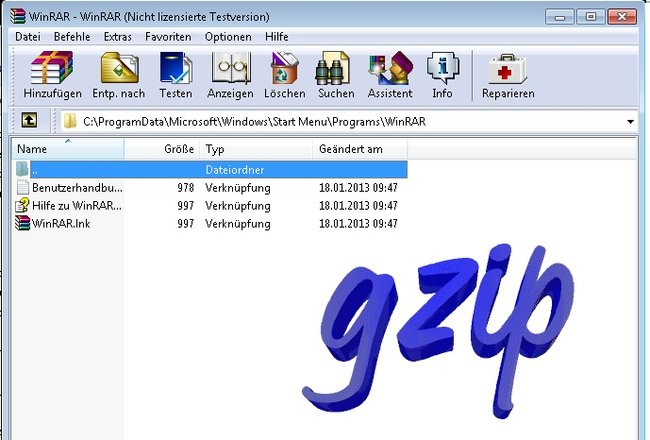Der WinRAR Download liefert Nutzern die ideale Anwendung auf den Computer, um gepackte Dateien der gängigsten Formate zu extrahieren, sowie selber Archive in den beliebtesten Formaten ZIP und RAR zu erstellen.
Neben den gängigen Formaten beherrscht WinRAR auch die Handhabung von Dateien im .TAR.GZ- , bzw. .TGZ-Format. Dabei handelt es sich um Sammlungen mehrerer im GZIP-Format komprimierter Dateien. Das Kürzel „TAR“ steht dabei für „Tarball“, übersetzt „Teerklumpen“ und soll bildlich darstellen, dass die einzelnen GZIP-Dateien möglichst umfangreich und dicht komprimiert wurden. So benötigt man kein zusätzliches Packprogramm, um TAR.GZ-Dateien unter Windows zu entpacken.
TAR.GZ unter Windows mit WinRAR extrahieren
- Bereits bei der Installation von WinRAR lässt sich Vorgeben, dass Dateien im GZip- und TAR-Format bevorzugt von WinRAR behandelt werden sollen.
- Liegt eine Datei im tar.gz-Format auf der Festplatte vor, kann man diese per Doppelklick wie jedes andere Archiv auch, dass von WinRAR unterstützt wird, einfach entpacken.
- Habtihr bei der Installation den Haken nicht bei TAR und GZIP gesetzt, lassen sich Dateien dieses Formats trotzdem mit WinRAR entpacken.
- Ist WinRAR bereits geöffnet, sucht über „Datei“ den Pfad auf, in welchem sich die TAR.GZ-Datei befindet und doppelklickt auf diese.
- Nun sollte der Inhalt des TAR.GZ-Archivs in WinRAR angezeigt werden.
Öffnen und entpacken von TAR.GZ-Dateien unter Windows
Arbeitet ihr häufiger mit TAR.GZ-Archiven, sollte WinRAR als Standardprogramm für das Entpacken der TAR.GZ-Formate eingerichtet werden. Ist das Datei-Format noch mit keinem anderen Programm verknüpft, klickt einfach doppelt auf eine TAR.GZ-Datei. Ansonsten klickt mit rechter Maustaste auf die gepackte TAR-Datei und wählt die Option „Öffnen mit“. Im neuen Fenster werden nun Programme vorgestellt, mit welchem sich Dateien im TAR.GZ-Format öffnen lassen können.
Ist WinRAR nicht aufgeführt, wählt im unteren Bereich „Durchsuchen…“. Steuert nun den Pfad an, in welchem sich WinRAR befindet und setzt WinRAR als Standardprogramm für das Öffnen von TAR.GZ-Dateien fest. Bevor ihr die Einstellung mit „OK“ bestätigt, stelltsicher, dass der Haken auf der linken Seite bei „Dateityp immer mit dem ausgewählten Programm öffnen“ gesetzt ist.
WinRAR TAR-GZ entpacken Mit WinRAR lassen sich Dateien im TAR-GZ unter Windows entpackenTAR.GZ unter Linux entpacken
Natürlich lassen sich gepackte Dateien auch auf anderen Betriebssystemen einsehen. Wollt ihr Dateipakete mit der Endung „TAR“ unter Linux enptacken, verwendet folgenden Befehl:
- tar xfv .tar
Mit dem „x“ gebt ihr den Entpackvorgang an. „f“ bezeichnet das File, also die Datei, „v“ steht für „verbose“. Setzt ihr anstelle des „x“ ein „c“, wird ein neues Archiv im TAR-Format erstellt (create).
Endet eine Datei mit „gz“, könnt ihr diese über den Befehl „gunzip .gz“ extrahieren. Ordner mit der Endung „tgz“ bezeichnen „tar.gz“-Archive.
Hat dir der Beitrag gefallen? Folge uns auf WhatsApp und Google News und verpasse keine Neuigkeit rund um Technik, Games und Entertainment.